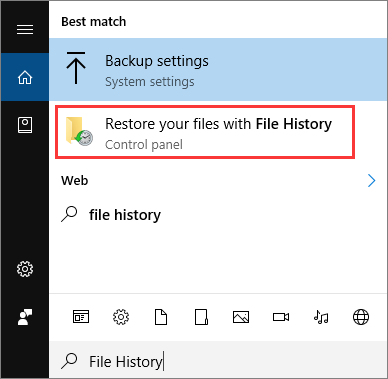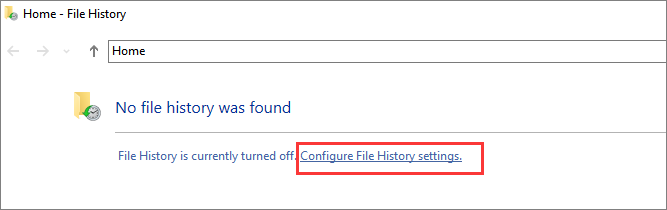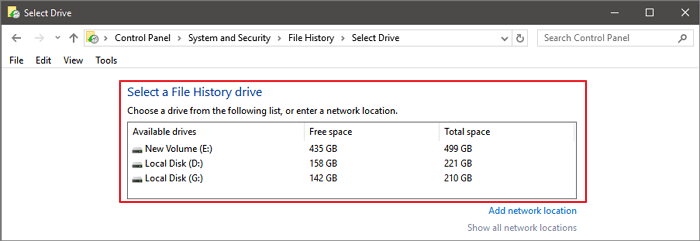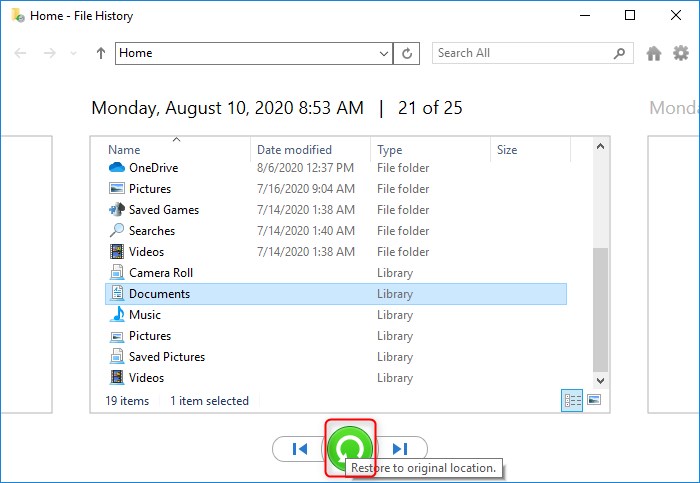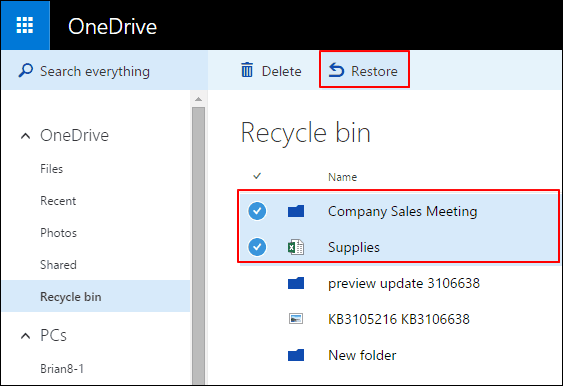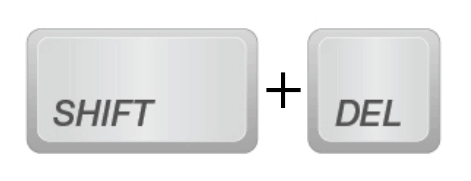È possibile recuperare i file eliminati con Shift + Canc?
Di solito, per eliminare un file in Esplora file, puoi premere il tasto DEL, oppure cliccare con il tasto destro e selezionare "Elimina". In questo caso, il file viene spostato nel Cestino, da cui è possibile ripristinarlo facilmente. Tuttavia, se utilizzi la combinazione di tasti MAIUSC + CANC (Shift + Canc), il file eviterà il Cestino e verrà eliminato, non sarà possibile trovarlo utilizzando la soluzione sopra descritta.
![Dove si trovano i file eliminati]()
Ma non preoccuparti: esistono soluzioni efficaci per recuperare i file eliminati con questa combinazione. Anche se non appaiono più nel Cestino, i dati non sono realmente scomparsi. Quando elimini un file con Shift + Canc, Windows non lo cancella fisicamente subito, ma contrassegna lo spazio che occupava sul disco come "disponibile". Finché questo spazio non viene sovrascritto da nuovi dati, è ancora possibile recuperare il file con uno strumento adeguato.
Quindi, interrompi subito l'uso del disco per evitare la sovrascrittura. In questa guida ti mostriamo i migliori metodi per recuperare i file eliminati con MAIUSC + CANC. Iniziamo con EaseUS Data Recovery Wizard, il software di recupero dati per Windows che consente di recuperare fino a 2 GB di dati in pochi clic.
| 🏆Software di recupero dati |
Ideale per chi desidera gestire autonomamente il processo di recupero. Richiede qualche competenza tecnica, ma offre flessibilità e controllo totale. |
| 🗃️Cronologia file Windows |
Soluzione semplice e integrata per chi ha attivato la Cronologia file e ha eseguito backup regolari. Permette di recuperare versioni precedenti dei file eliminati. |
| 📦Backup e ripristino |
Utile per chi ha impostato backup pianificati con lo strumento di Windows. Fornisce una via alternativa per il recupero dei file cancellati con Shift. |
| ☁️Backup su cloud |
Se i tuoi file erano sincronizzati con il cloud (es. OneDrive, Google Drive), è possibile ripristinarli facilmente. Sottolinea l'importanza di backup frequenti nel cloud. |
| 🔧Servizio di recupero dati |
Ottimo per chi non ha competenze tecniche o preferisce affidarsi a professionisti. È una soluzione affidabile ma può prevedere dei costi, in base al servizio scelto. |
Metodo 1. Recuperare i file eliminati definitivamente da 'Shift + Canc' con EaseUS Data Recovery Wizard
Quando si parla del miglior software di recupero file cancellati, vorremmo raccomandare Essendo sviluppato con una tecnologia algoritmica avanzata, è abbastanza potente da scansionare in profondità l'intero disco rigido per trovare e ripristinare tutti i file eliminati con "Shift + DEL" e dati svuotati dal Cestino.
Se hai eliminato dei file premendo Shift + Canc, questi non finiscono nel Cestino e sembrano sparire definitivamente. Tuttavia, grazie a un software professionale per il recupero dati come EaseUS Data Recovery Wizard, è ancora possibile recuperarli facilmente.Essendo sviluppato con una tecnologia algoritmica avanzata, è abbastanza potente da scansionare in profondità l'intero disco rigido per trovare e ripristinare tutti i file eliminati con "Shift + DEL" e dati svuotati dal Cestino.
EaseUS Hard Drive Recovery Software
- Recuperare immagini, documenti, video e documenti persi dal disco rigido danneggiato.
- Recuperare i dati dall'unità/partizione RAW in HDD, chiavetta USB, pen drive e scheda SD.
- Recuperare i dati da un disco rigido formattato e un disco rigido esterno in breve tempo.
Ora scarica questo potente strumento di recupero dati e segui la guida dettagliata:
Passo 1. Avvia EaseUS Data Recovery Wizard, seleziona il disco su cui sono stati archiviati i file cancellati, e clicca su "Scansiona".
Passo 2. Il software comincia subito una scansione per cercare file eliminati sul disco. Puoi trovare i file desiderati in modo veloce e semplice utilizzando i diversi filtri.
Passo 3. Dopo aver visualizzato i file in anteprima, clicca sul pulsante "Recupera" per ripristinare i file trovati. Non salvarli sul disco di origine per evitare la sovrascrittura.
Il punto forte di EaseUS Data Recovery Wizard non è solo che è altamente efficace ma anche che è semplice da usare. In pochi minuti dovresti scoprire come recuperare i file eliminati in modo permanente, quindi provalo subito!
Se i problemi persistono, guarda questo video di ripristino dei file eliminati da Windows 11 Shift.
- 00:00 - File di Windows 11 persi
- 01:13 - Recupera file con il cestino
- 01:59 - Ripristina file con Cronologia file
- 03:39 - Esegui la procedura guidata di recupero dati di EaseUS
Non dimenticare di condividere questo passaggio per aiutare più utenti Windows a recuperare le cartelle cancellate dallo spostamento!
Metodo 2. Recuperare i file con Cronologia file di Windows
Forse potresti voler sapere se è possibile recuperare i file cancellati da "MAIUSC + CANC" utilizzando un'utilità integrata in Windows 11/10. Certamente si. Windows 11/10 dispone di una pratica funzionalità chiamata "Cronologia file" e, se è stata abilitata, ti permette di recuperare i file eliminati.
Se non hai ancora abilitato la funzione, ora è il momento giusto per attivarla per un uso futuro. Per attivare Cronologia file, segui la procedura di sotto:
Passaggio 1. Fai clic sul pulsante "Start" e digita Cronologia file.
Passaggio 2. Nei risultati di ricerca, seleziona "Ripristina file con Cronologia file".
![trovare l'utilità Cronologia file]()
Passaggio 3. Se ti viene detto che la funzione è disattivata, fai clic su "Configura impostazioni di Cronologia file".
![configurare impostazioni di cronologia file]()
Passaggio 4. Seleziona l'unità su cui sono stati archiviati i file eliminati, quindi clicca su "Attiva".
![attivare Cronologia file per eseguire il rispristino dei file]()
Una volta abilitata la funzione, Windows eseguirà periodicamente il backup dei dati nella tua cartella "Utenti". Quindi potrai anche ripristinare i dati cancellati dai file di backup creati automaticamente.
Tieni presente che Windows 11/10 esegue il backup solo delle cartelle situate nella cartella "Utenti" ogni ora. Dopo aver abilitato questa funzione in anticipo, è possibile ripristinare i file dalle copie. Per ripristinare i file eliminati da "MAIUSC + CANC" usando "Cronologia file":
Passaggio 1. Fai clic sul pulsante "Start" e digita Cronologia file.
Passaggio 2. Nei risultati di ricerca seleziona "Ripristina file con Cronologia file".
Passaggio 3. Sfoglia le cartelle disponibili e seleziona i file desiderati. Fai clic sulla freccia verde per ripristinarli in un clic.
![come ripristinare i file eliminati tramite Cronologia file]()
Sfortunatamente, non è garantito che sarai in grado di recuperare i tuoi file in questo metodo. E' possibile di ricevere un messaggio di errore "Non sono disponibili versioni precedenti". Allora non riuscirai a trovare i tuoi dati con "Cronologia file".
Metodo 3. Recuperare i file eliminati tramite Backup e ripristino di Windows
Puoi utilizzare i seguenti passaggi per determinare se la funzionalità di backup è attiva se stai utilizzando una versione precedente di Windows e puoi accedere solo alla funzionalità Backup e ripristino in Windows 7 per proteggere i tuoi file dalla perdita di dati:
Passaggio 1. In Windows 10/11, utilizzare la casella di ricerca per trovare il pannello di controllo.
Passaggio 2. Troverai varie opzioni dopo aver fatto clic su "Sistema e sicurezza".
![Sistema e sicurezza]()
Passaggio 3. Fai clic su "Backup e ripristino" per ripristinare i file eliminati da Windows 7 dopo aver posizionato il cursore su di essi.
![Backup e ripristino]()
Passaggio 4. Seleziona "Ripristina i miei file", quindi seleziona "Cerca cartelle" per cercare eventuali cartelle perse.
![individuare la cartella eliminata]()
Passaggio 5. Da lì, individua la cartella eliminata e segui le istruzioni per ripristinarla.
Metodo 4. Recuperare i file da backup cloud (OneDrive, Google Drive, ecc.)
OneDrive, il servizio di backup su cloud di Microsoft, è integrato nelle versioni più recenti del sistema operativo Windows. Offre agli utenti una seconda posizione di backup per ripristinare i file cancellati, consentendo loro di proteggere i file più importanti.
![Una guida]()
Naturalmente, esistono molte opzioni aggiuntive di backup su cloud, come Google Drive, Dropbox, Mega, ecc. Questi servizi possono sincronizzare i file su molti dispositivi personali e archiviarli in modo sicuro in data center distanti, proteggendoti dalle tipiche cause di perdita di dati come il furto. , disastri naturali, eliminazione accidentale dei turni ed eliminazione involontaria dei turni.
Metodo 5. Recuperare i file eliminati con il servizio professionale di recupero dati
Se non sei riuscito a recuperare i file eliminati con il software di recupero, o se ti trovi in una situazione complessa (RAID danneggiati, crittografia, file virtuali danneggiati...), puoi rivolgerti al servizio professionale di recupero dati offerto da EaseUS. Con questo servizio, un tecnico esperto può assisterti in remoto per tentare il recupero dei tuoi dati.
Consulta gli esperti di EaseUS per il ripristino manuale. Potremmo offrire i seguenti servizi dopo la diagnosi GRATUITA
- Riparare la struttura RAID danneggiata, riavviare il sistema operativo Windows e il file del disco virtuale danneggiato (.vmdk, .vhd, .vhdx, ecc.).
- Recuperare/riparare la partizione persa e sistemare l'unità.
- Recuperare il disco rigido formattato e riparare l'unità RAW (unità crittografata da Bitlocker)
- Riparare i dischi con partizioni protette da GPT
Rispetto a un servizio specializzato di recupero dati, EaseUS Data Recovery Wizard presenta numerosi vantaggi:
- Elevato tasso di successo nel recupero dei dati. La maggior parte dei servizi di recupero dati non garantisce al 100% il ripristino riuscito.
- Sicurezza garantita dei dati con crittografia avanzata e protezione dalle frodi
- Assistenza immediata e completa
- Semplice ed economico
Gli esperti di EaseUS possono aiutare a recuperare centinaia di formati di file. Questo servizio può utilizzare potenti algoritmi di recupero dati per individuare i file che altri strumenti di recupero dati non sarebbero in grado di trovare.
Suggerimento bonus: Differenza tra eliminazione normale e Shift + Canc
Quando desideri eliminare un file in Windows, ci sono due modi alla tua disposizione:
Opzione 1. Seleziona il file semplicemente premendo il tasto DEL. E poi i file verrà spostato nel Cestino. Se vuoi recuperarlo , vai direttamente al Cestino e trova il file cancellato cliccando sul pulsante "Ripristina". Al termine dell'operazione, vedrai il file nel percorso originale.
Opzione 2. Puoi anche eliminare il file in modo permanente tenendo premuti contemporaneamente i tasti "MAIUSC + CANC". Allora il file cancellato passerà il Cestino e scomparirà da Windows. Tuttavia, puoi utilizzare i metodi suddetti per recuperare i file eliminati in modo 2.
![eliminazione dal shift+delete]()
Domande frequenti su come recuperare i file eliminati dalla combinazione 'MAIUSC + CANC'
Se i problemi persistono, leggi queste domande e risposte per ulteriore aiuto.
1. È possibile recuperare i file eliminati con Shift + Canc?
Sì, ma solo con l’aiuto di un software di recupero dati, perché questi file non finiscono nel Cestino e vengono eliminati in modo permanente. Finché lo spazio sul disco non è stato sovrascritto, è possibile recuperarli con strumenti come EaseUS Data Recovery Wizard.
2. Come recuperare un file eliminato con MAIUSC + CANC su Windows 10/11?
- Fai clic con il pulsante destro del mouse sulla cartella in cui si trovava il file eliminato da "MAIUSC + CANC".
- Dal menu contestuale, seleziona "Ripristina versione precedente". Devi prima fare clic su Mostra più scelte in Windows 11.
- Fai clic sul pulsante "Ripristina" dopo aver selezionato la versione che desideri ripristinare.
Ricorda che solo le cartelle nella tua cartella Utente vengono sottoposte a backup da Windows 10 ogni ora. Selezionando Altre scelte, che si trovano direttamente sotto il cursore di attivazione o disattivazione, è possibile modificare queste impostazioni.
3. Come recuperare i file eliminati definitivamente senza software?
I migliori 4 modi pratici per recuperare Shift file cancellati su Windows 11
- Controllare il Cestino.
- Recuperare i file utilizzando Windows File Recovery di Microsoft.
- Ripristinare i file eliminati dai backup di Windows o dai backup sul cloud.
- Riparare il file system danneggiato con CMD per ripristinare i dati.
4. Come posso recuperare i file eliminati definitivamente?
In Windows 11 hai due opzioni per recuperare i file persi in modo permanente:
- Ripristinare i dati dai backup generati da Cronologia file
- Utilizzare il software di recupero dati per ripristinare file o cartelle persi in modo irreversibile.
Conclusione
In conclusione, anche se esistono diversi metodi per **recuperare i file eliminati con la combinazione di tasti MAIUSC + CANC su Windows, l’utilizzo di un software professionale come **EaseUS Data Recovery Wizard rappresenta una delle soluzioni più efficaci. Con solo tre semplici passaggi, puoi avviare la scansione e ripristinare i tuoi file in modo rapido e intuitivo, anche se non sei un esperto.